Coolmuster Android Eraser Ayuda en línea
Coolmuster Android Eraser le permite borrar todos los datos en el dispositivo Android con 1 clic. Después de borrar, todos los archivos se borrarán completa y permanentemente, sin dejar oportunidad de restaurar los archivos de su dispositivo, incluso con una herramienta de recuperación de terceros. Ahora, puedes consultar la guía paso a paso para usar Coolmuster Android Eraser.
Parte 1. Haga que su dispositivo sea reconocido por el programa
Parte 2. Borre todos los datos en el dispositivo Android con 1 clic
Parte 1. Haga que su dispositivo Android sea reconocido por el programa
Antes de usar Coolmuster Android Eraser para borrar su teléfono Android, primero haga que el programa detecte su dispositivo Android. Tiene 2 formas de conectar el teléfono Android a la computadora, ya sea conectándose a través de USB o conectándose a través de Wi-Fi.
Una vez que inicie Android Eraser pero no se haya conectado a su dispositivo, verá su interfaz principal como se muestra a continuación.

- Conecte Android a la computadora mediante un cable USB
(1) Inicie el programa y asegúrese de que su teléfono Android esté conectado correctamente a la computadora con un cable USB. Si no ha abierto la depuración USB en su dispositivo, habilite la depuración USB en su teléfono Android con las indicaciones en pantalla de acuerdo con la versión de su sistema operativo Android u obtenga una forma más rápida de permitir la depuración USB en su teléfono Android aquí.

(2) Luego, el programa comenzará a inicializar su dispositivo e instalará el controlador para su dispositivo automáticamente.

(3) Cuando se le solicite, si aparece alguna de las siguientes indicaciones, haga clic en "Instalar" o "Instalar este software de controlador de todos modos" para que el controlador de su dispositivo se instale correctamente.

(4) Para Android 4.2 o superior, autorice a la computadora a acceder a los datos de su dispositivo tocando "PERMITIR" o "Aceptar" en su dispositivo según se le solicite. Si no puede ver esta ventana emergente, presione el botón "Mostrar de nuevo" en el programa.

(5) A continuación, la aplicación Coolmuster Android Assistant se instalará automáticamente en su dispositivo para establecer la conexión.
Después de eso, el programa reconocerá con éxito su dispositivo Android y mostrará la información básica de su dispositivo. Ahora puede comenzar a borrar datos en su teléfono Android.
- Conecte Android a la computadora a través de Wi-Fi
Inicie el programa > haga clic en el icono ![]() de Wi-Fi > descargue e instale Coolmuster Android Assistant (versión Android) > abra la versión Android y escanee el código QR > conectado correctamente. Consulte los pasos detallados aquí >>
de Wi-Fi > descargue e instale Coolmuster Android Assistant (versión Android) > abra la versión Android y escanee el código QR > conectado correctamente. Consulte los pasos detallados aquí >>

¿Sigues sin conectarte? Compruebe qué hacer si el programa no reconoce su dispositivo Android.
Parte 2. Borrar todos los datos en Android con 1 clic
Notas:
un. Antes de borrar los datos Android, recuerde hacer una copia de seguridad de sus datos importantes si es necesario, ya que el borrado es irrecuperable.
b. NO desconecte su dispositivo hasta que finalice todo el proceso de borrado.
Paso 1. Haga clic en el botón "Borrar" para comenzar.
Cuando su teléfono Android esté conectado correctamente, es posible que vea la interfaz como se muestra a continuación. Por favor, haga clic en el botón "Borrar" para comenzar.

Paso 2. Elija el nivel de seguridad para borrar y confírmelo.
(1) Haga clic en el menú junto al nivel de seguridad para elegir el nivel de seguridad para borrar.

(2) Ahora, elija el nivel de seguridad deseado: Nivel bajo, Nivel medio y Nivel alto. Después de la selección, haga clic en la opción "Aceptar" para continuar.

(3) Escriba "eliminar" en el espacio en blanco para confirmar su elección y haga clic en el botón "Borrar". Luego, aparecerá un mensaje para preguntarle si está seguro de haber borrado completamente los datos de su teléfono, simplemente haga clic en el botón "Aceptar" para iniciar el proceso de borrado.

(4) Cuando aparezca el siguiente mensaje, toque "Sí" en su teléfono para eliminar con éxito los SMS en su teléfono Android.
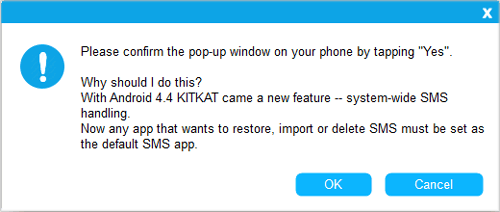
Paso 3. Comience a borrar los datos Android.
(1) Después de confirmar su elección, el programa realizará un escaneo rápido y profundo en su teléfono Android para acceder a sus archivos Android.
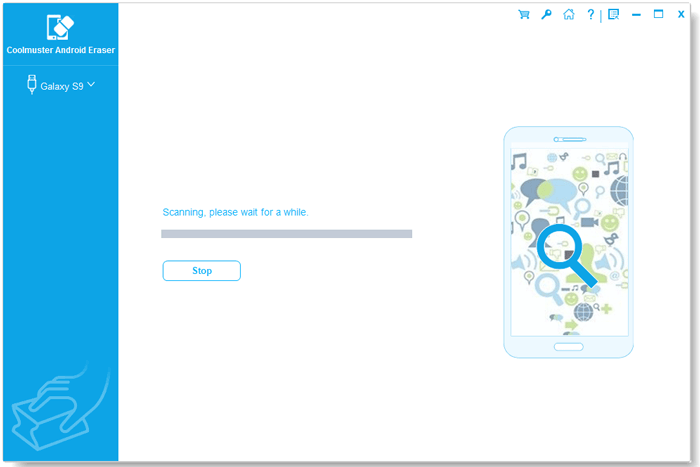
(2) Después de un escaneo rápido, el programa comenzará a borrar los datos de su dispositivo inmediatamente. Por favor, espere un momento.

(3) Después de borrar, el programa continuará sobrescribiendo los datos de su teléfono inmediatamente.

Nota: El nivel bajo es la forma más rápida de borrar datos en Android. Esto se debe a que el programa sobrescribe los datos de su dispositivo 3 veces para garantizar la máxima seguridad en el nivel alto, mientras que sobrescribe los datos de su dispositivo 1 vez en el nivel bajo y el nivel medio.
Paso 4. Restablezca de fábrica su teléfono Android desde el menú Configuración.
Después de borrar o sobrescribir sus datos Android, se recomienda restablecer de fábrica su teléfono Android para borrar completamente todas las configuraciones y datos del sistema.
Notas: Si aparece este mensaje, toque la opción "Sí" en su teléfono para volver a configurar la aplicación de SMS predeterminada.
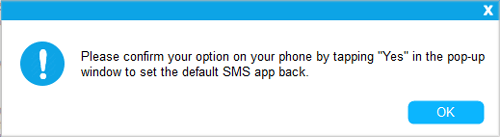
Ahora, restablezca de fábrica su teléfono Android desde Configuración y luego haga clic en el botón "Continuar".

Cuando se complete todo el proceso, todos los datos de su teléfono Android se borrarán por completo y de forma permanente, sin dejar ninguna posibilidad de recuperarse, y puede comenzar a configurar su dispositivo Android ahora.
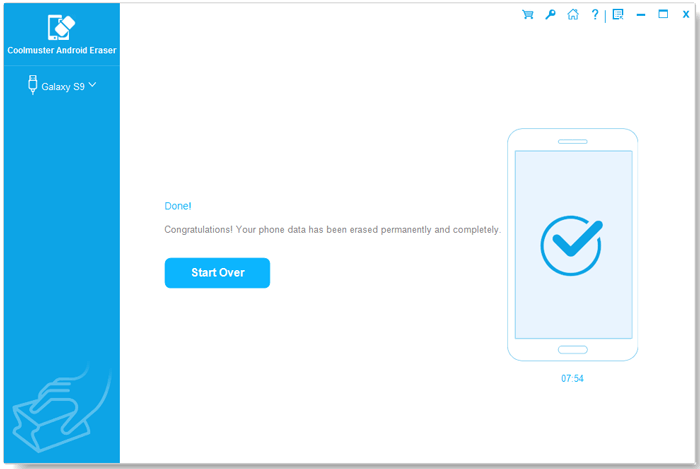
Video Tutorial
